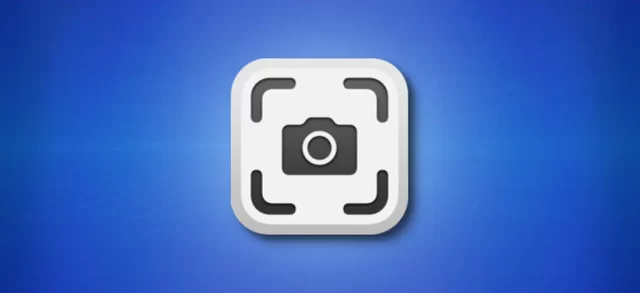یکی از قابلیتهای ضروری امروزی در تلفن همراه یا تبلت، امکان گرفتن اسکرین شات است، به این معنی که تصویری را که در همان لحظه دقیق روی صفحه نمایش در Samsung Galaxy S22 Ultra 5G ظاهر میشود، به تصویر بکشید. در این مطلب به شما کمک می کنیم نحوه اسکرین شات گرفتن از صفحه نمایش در گلکسی اس ۲۲ اولترا را یادبگیرید.
برنامه هایی وجود دارند که می توانند این عملکرد را انجام دهند، اما خوشبختانه نیازی به نصب برنامه اضافی ندارید زیرا در سیستم عامل Android 12، One UI 4.1 گنجانده شده است. وقتی اسکرین شات میگیرید، میتوانید آن مکالمه WhatsApp، Tinder، استوری اینستاگرام، عکس یا قاب ویدیوی فیسبوک را در حافظه دستگاه سامسونگ حالت خرید خود ارسال کنید.
همچنین بهتر است بدانید شرایطی وجود دارد که یک تصویر ثابت برای انتقال صحیح پیام شما کافی نیست و فیلمبرداری از صفحه می تواند گزینه بهتری باشد. برای مثال زمانی که می خواهید مسیری را به کسی نشان بدهید، ضبط صفحه نمایش آسانتر از گرفتن اسکرین شات از هر صفحه ای است که باید از آن عبور کند. در مطلب آموزش فیلمبرداری از صفحه در تبلت یا گوشی سامسونگ با فیلم گرفتن از صفحه آشنا می شوید که تقریبا به آسانی گرفتن اسکرین شات است
اما در این مطلب ما به شما نحوه اسکرین شات گرفتن از صفحه نمایش در گلکسی اس ۲۲ اولترا را آموزش میدهیم.
روش اول در نحوه اسکرین شات گرفتن از صفحه نمایش در گلکسی اس ۲۲ اولترا
اگر می خواهید از Samsung Galaxy S22 Ultra 5G خود اسکرین شات بگیرید، باید این مراحل ساده را دنبال کنید:
زمان تخمینی: ۲ دقیقه
۱- مرحله اول:
ابتدا به صفحهای میرویم که میخواهید اسکرین شات از Samsung Galaxy S22 Ultra 5G خود را به آن بگیرید، چه صفحه وب، چت یا برنامه باشد.
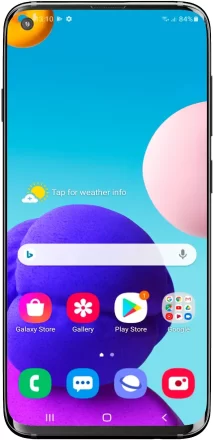
۲- مرحله دوم:
دو روش وجود دارد:
استفاده از روش اصلی Android با فشار دادن همزمان کلید روشن/خاموش و کلید کاهش صدا
یا از طریق حالت خود سیستم سامسونگ: این روش شامل لغزش کف دست روی صفحه نمایش از سمت راست به چپ است. (یا بالعکس)
در اسکرین شات گرفتن از روش خود سیستم، Samsung Galaxy S22 Ultra 5G فلاشی را می بینیم که نشان می دهد عکسبرداری انجام شده است. بسته به نسخه نرم افزاری که دارید، ممکن است این روش در دسترس نباشد.
برای گرفتن اسکرین شات با این روش ابتدا باید آن را از تنظیمات فعال کنید، به تنظیمات بروید، روی ‘عملکردهای پیشرفته’ یا Advanced functions کلیک کنید و گزینه ‘Move palm to capture‘ را فعال کنید.
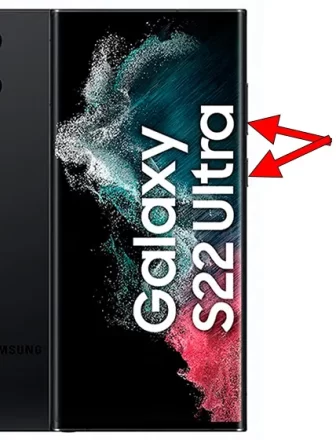
۳- مرحله سوم:
تصویر گرفته شده به طور خودکار در گالری حالت خرید تلفن همراه/تلفن همراه شما ذخیره میشود.
میتوانید گالری تصاویر را در صفحه اصلی پیدا کنید، باید یک نماد عکس، یک عکس فوری داشته باشد یا بسته به نسخه نرمافزار نصبشده، ممکن است برنامه گالری تصاویر شما در حالت Google Photos باشد، در این مورد به دنبال نماد یک ستاره چهار پر ساخته شده از کاغذ با چهار رنگ بگردید.
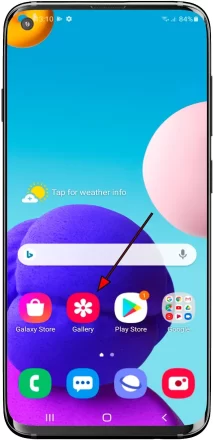
۴- مرحله چهارم:
گالری تصاویر را باز کنید، تصاویر و عکس ها مرتب شده بر اساس تاریخ ظاهر می شوند، بر روی عکسی که به تازگی در Galaxy S22 Ultra 5G خود انجام داده اید کلیک کنید و می توانید آن را ویرایش کنید، برش دهید یا برای مخاطبین خود ارسال کنید یا از طریق آن شبکه اجتماعی دلخواه شما
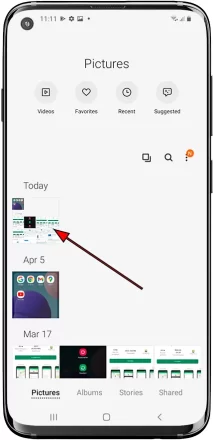
تا این جا با روش اول نحوه اسکرین شات گرفتن از صفحه نمایش در گلکسی اس ۲۲ اولترا آشنا شدید در ادامه روش دوم را توضیح میدهیم.
روش دوم برای گرفتن اسکرین شات در Galaxy S22 Ultra 5G:
۱- به صفحه یا برنامهای بروید که میخواهید از صفحه در حالت خرید سامسونگ خود عکس بگیرید.
۲- نوار اعلان یا نوار تنظیمات سریع Samsung Galaxy S22 Ultra 5G خود را با کشیدن انگشت خود از بالای صفحه به پایین و فشار دادن نماد ‘Screenshot‘ باز کنید.
۳- تصویر گرفته شده به صورت خودکار در گالری گوشی یا تبلت سامسونگ شما ذخیره می شود. میتوانید گالری تصاویر را در صفحه اصلی پیدا کنید، باید یک نماد عکس، یک عکس فوری داشته باشد یا بسته به نسخه نرمافزار نصبشده، ممکن است برنامه گالری تصاویر شما در حالت Google Photos باشد، در این مورد به دنبال نماد یک ستاره چهار پر ساخته شده از کاغذ با چهار رنگ بگردید.
ما در این مطلب با دو روش برای نحوه اسکرین شات گرفتن از صفحه نمایش در گلکسی اس ۲۲ اولترا همراه شما بودیم.
همچنین ممکن است بخواهید بدانید چگونه Bloatware را از گوشی اندروید حذف کنیم. برای کمک به حذف bloatware از گوشی اندروید و آزاد کردن منابع به مطلب چگونه Bloatware را از گوشی اندروید حذف کنیم سربزنید.